Подключение через WPS (кнопка маршрутизатора)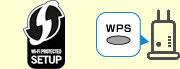
-
Убедитесь, что на маршрутизаторе беспроводной сети уже можно нажать кнопку WPS.
-
Нажмите и удерживайте
 (Wi-Fi) на принтере до тех пор, пока не начнет мигать индикатор
(Wi-Fi) на принтере до тех пор, пока не начнет мигать индикатор  (Wi-Fi).
(Wi-Fi).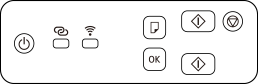
-
Нажмите и удерживайте кнопку WPS на маршрутизаторе беспроводной сети в течение 2 минут.
 Примечание.
Примечание.- Дополнительную информацию о нажатии кнопки WPS см. в руководстве маршрутизатора беспроводной сети.
Когда соединение с маршрутизатором беспроводной сети будет установлено, индикатор
 (Wi-Fi) перестанет мигать и будет гореть непрерывно.
(Wi-Fi) перестанет мигать и будет гореть непрерывно.Если загорится
 (индикатор Аварийный сигнал (Alarm)), см. раздел Устранение неполадок.
(индикатор Аварийный сигнал (Alarm)), см. раздел Устранение неполадок.Настройка подключения к сети завершена.
При выполнении настройки без использования компьютера, смартфона и т. д.
-
Загрузите и установите программное обеспечение.
После установки программного обеспечения запустите его, а затем следуйте инструкциям на экране для продолжения настройки.
При выполнении настройки с использованием компьютера, смартфона и т. д.
-
После выполнения следующих проверок нажмите кнопку закрытия в веб-браузере, чтобы закрыть это руководство.
Windows
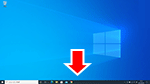
Щелкните значок
 или
или  на панели задач, а затем следуйте инструкциям на экране для продолжения настройки.
на панели задач, а затем следуйте инструкциям на экране для продолжения настройки.macOS
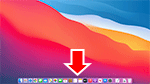
Щелкните значок
 на панели Dock, а затем следуйте инструкциям на экране для продолжения настройки.
на панели Dock, а затем следуйте инструкциям на экране для продолжения настройки.Смартфон/планшет
Вернитесь в приложение
 на смартфоне, а затем следуйте инструкциям на экране для продолжения настройки.
на смартфоне, а затем следуйте инструкциям на экране для продолжения настройки.

